Mac에서 중요한 문서를 입력하고 있다고 상상해 보세요. 갑자기 충돌 알림이 나타나고, Mac을 재부팅하면 SSD에 저장된 대부분의 파일이 사라진 것을 발견합니다. 끔찍한 시나리오처럼 보일 수 있지만, 다행히 이 문제를 해결할 수 있는 여러 가지 방법을 찾았습니다. 이 글에서는 이러한 문제를 해결할 수 있는 최고의 Mac SSD 데이터 복구 방법들을 효과적이고 편리하게 소개하겠습니다.
이 글의 내용
1부. Mac SSD에서 데이터 복구가 가능한가요?
Mac SSD에서 데이터를 잃었을 때 사용자가 가장 먼저 던지는 질문은 실제로 데이터 복구가 가능한지, 그리고 효과적인지에 대한 것입니다. 좋은 소식은 이러한 저장 장치에서 손실된 정보를 복구할 수 있다는 것이며, 복구의 성공률은 정보가 손실된 상황에 따라 달라질 수 있습니다. 예를 들어, SSD에 물리적 손상이 있거나 펌웨어에 문제가 발생한 경우 복구 가능성은 최소화됩니다.
하지만 적절하고 신속하게 복구 절차를 진행하면 일반적으로 Mac SSD에서 손실된 데이터가 성공적으로 복구됩니다. 대부분의 경우 Mac SSD 복구 소프트웨어 도구와 시스템 차원의 문제 해결을 조합하여 데이터 손실 범위에 따라 대응하게 됩니다.
2부. Mac SSD에서 데이터 손실의 일반적인 원인
복구를 시도하기 전에 먼저 왜 데이터가 손실되었는지를 이해하는 것이 중요합니다. 아래는 Mac SSD에서 데이터 손실을 일으킬 수 있는 일반적인 원인입니다:
- 실수로 삭제:사용자가 저장공간을 정리하거나 파일을 정돈하는 과정에서 중요한 파일이나 폴더를 실수로 삭제할 수 있습니다.
- 포맷 오류: 백업 없이 SSD를 다시 포맷하면 기존의 모든 데이터가 지워질 수 있으며, 이 경우 SSD Mac에서 파일을 복구.
- macOS 업데이트 실패: macOS 업데이트 중 중단이나 오류가 발생하면 시스템 파일이 손상되거나 일부 데이터가 사라질 수 있습니다.
- 파일 시스템 손상: APFS 또는 HFS+와 같은 파일 시스템에 논리적 손상이 발생하면 데이터가 읽을 수 없거나 완전히 사라질 수 있습니다.
- 잘못된 제거 또는 전원 손실: 외장 드라이브를 안전하게 분리하지 않거나 갑작스런 전원 차단이 발생하면 드라이브가 손상되어 데이터 손실로 이어질 수 있습니다.

3부. Mac에서 SSD 파일을 복구하는 5가지 방법
SSD에서 데이터가 손실되는 이유를 알아본 후, 이제 손실된 파일을 복구할 수 있는 몇 가지 방법을 살펴보겠습니다. 아래는 손쉽게 데이터를 복구할 수 있는 주요 방법들입니다:
1. 최고의 방법: 데이터 복구 소프트웨어로 Mac SSD 데이터 복구
가장 신뢰할 수 있는 MacBook SSD 데이터 복구 방법 중 하나는 Wondershare Recoverit를 컴퓨터에서 사용하는 것입니다. 이 고급 데이터 복구 도구는 Mac SSD를 포함한 다양한 저장 장치에 대해 고품질의 파일 복구 기능을 제공합니다. 저장장치를 심층 스캔하여 손상되거나 손실된 파일을 빠르게 찾아줍니다. 또한 전용 검색창을 통해 특정 파일을 손쉽게 찾아 복구할 수 있습니다.
이 도구는 심각하게 손상되거나 손실된 파일에 대해 고급 복구 모드를 제공하며, 다양한 장치에서도 사용할 수 있습니다. 데이터 파일뿐만 아니라 압축 폴더 및 이메일 복구도 지원합니다. Recoverit의 복구 성공률은 99.5%로, 다른 복구 도구에 비해 매우 높은 편입니다.
Recoverit의 강력한 기능
- 복구 전 미리보기: 사용자는 Recoverit 인터페이스에서 스캔된 파일을 저장 전에 미리 볼 수 있습니다.
- 다양한 파일 형식: Recoverit는 1,000개 이상의 파일 형식을 즉시, 손쉽게 복구할 수 있습니다.
- 일괄 복구: 각각 따로 저장하지 않고도 여러 파일을 한 번에 복구하여 시간과 노력을 줄일 수 있습니다. 플랫폼은 일괄 Mac SSD 복구 기능을 지원합니다.
Recoverit로 SSD Mac 데이터 복구 단계별 안내
앞서 말했듯, Recoverit는 다양한 저장 장치에서 손상되거나 손실된 파일을 복구할 수 있는 통합 솔루션을 제공합니다. Recoverit를 사용해 SSD 데이터 복구 절차를 알아보겠습니다:
1단계. 사용 가능한 저장 공간에서 선택하기
프로세스를 시작하려면, 기기에서 Recoverit를 실행한 후, 홈페이지에서 SSD 저장 장치를 선택하세요. 저장 장치를 선택하면 도구가 즉시 스캔을 시작합니다.

2단계. 복구 가능한 파일 선택
스캔이 완료되면, Recoverit 인터페이스에 복구 가능한 모든 파일이 표시됩니다. 원하는 파일을 클릭하고 하단의 “복구” 버튼을 누르세요.

3단계. 복구된 파일 미리보기
파일을 기기에 저장하기 전에 Recoverit의 인터페이스에서 미리본 후, 마지막으로 “복구” 버튼을 눌러 결과를 저장하세요.

2. 디스크 유틸리티로 Mac SSD 데이터 복구
디스크 유틸리티는 macOS에 기본 내장된 앱으로, 내부 및 외장 드라이브의 관리와 문제 해결을 도와줍니다. 디스크 유틸리티의 '응급 처치' 기능은 파일 시스템 내의 문제를 스캔하고 복구해줍니다. 파일 시스템이 복구되면 Mac에서 손쉽게 파일을 되살릴 수 있습니다. 아래는 SSD Mac에서 파일을 복구하는 방법입니다:
1단계. Mac에서 디스크 유틸리티 프로그램을 열고, 손실된 파일이 저장되어 있던 SSD를 클릭하세요. 이제 우측 상단의 “응급 처치” 옵션을 찾아 클릭하세요.

2단계. 이후 나타나는 대화 상자에서 “실행” 버튼을 선택하면, 유틸리티가 해당 과정을 실행하여 선택된 드라이브의 파일을 복구 및 복구합니다.

3. Time Machine 백업에서 복원
Time Machine은 Apple에서 제공하는 내장 백업 도구로, 일정 간격으로 파일의 복사본을 자동 저장합니다. 데이터가 손실되거나 손상된 경우 이전 버전으로 쉽게 복원할 수 있습니다. 단, Mac 기기 전반에서 Time Machine 기능이 활성화되어 있어야만 사용할 수 있다는 점에 유의하세요. 이 유틸리티를 Mac SSD 데이터 복구에 사용하는 방법은 다음과 같습니다:
1단계. 기기에서 Finder 앱을 열고 Time Machine 유틸리티를 검색하세요. 다음 창에서 분실된 파일이 있던 저장 장치를 선택하세요. 그다음 화면 우측 상단에서 “시계” 작은 아이콘을 눌러 “Time Machine 들어가기”를 선택합니다.

2단계. 오른쪽 타임라인에서 원하는 복구 날짜를 찾아 해당 파일 및 폴더를 미리본 후 “복원” 버튼을 누릅니다.

4. SSD를 다른 장치에 장착하기
Mac이 SSD를 인식하지 못하거나 부팅이 되지 않을 때, 또 다른 해결책은 SSD를 다른 장치에 장착하는 것입니다. 즉, SSD를 분리하여 정상적으로 작동하는 Mac이나 PC에 연결하는 방법입니다.
USB-to-SATA 또는 Thunderbolt 어댑터와 같은 호환 가능한 인클로저 또는 어댑터가 필요합니다. 이후 두 번째 장치에 연결하면 SSD를 외장 드라이브처럼 인식하여, 데이터를 탐색하거나 SSD Mac 내 파일을 복구.

5. 데이터 복구 서비스에 문의하기
위의 모든 방법으로 복구되지 않을 경우, 전문가 데이터 복구 서비스를 이용하는 것이 좋습니다. 이런 전문가는 물리적으로 손상되었거나 심각하게 손상된 SSD에서 데이터를 복구하는 데 특화되어 있습니다. 이 방법은 가장 비용이 높을 수 있지만, 극단적 상황에서 성공 확률이 가장 높기도 합니다. Mac SSD와 암호화된 파일 시스템 처리 경험이 풍부한 인증된 서비스 공급자를 선택하는 것이 데이터 복구에 유리합니다.
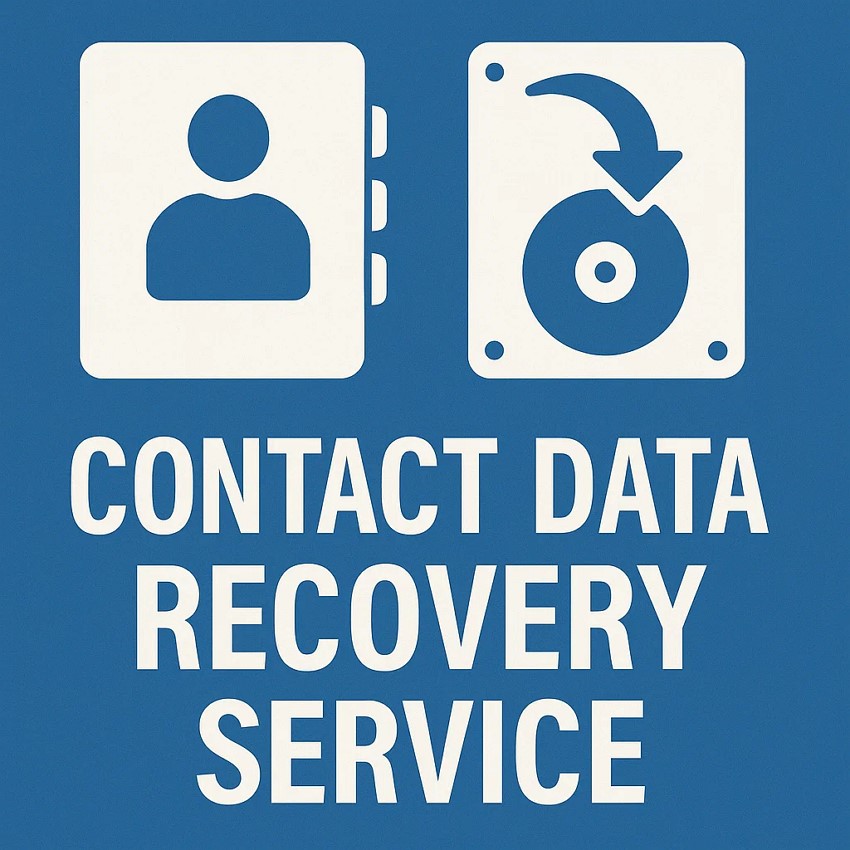
4부. [대안] 고려할 수 있는 기타 Mac SSD 데이터 복구 솔루션
아래는 데이터 복구를 위해 고려할 수 있는 기타 Mac SSD 데이터 복구 솔루션입니다:
1. R-Studio
여러 파일 형식을 지원하여 이미지, 비디오, 문서 등을 복구할 수 있는 데이터 복구 도구입니다. R-Studio는 Mac의 시스템 통합 보호(SIP)가 활성화되어 있어도 시스템 디스크에 직접 액세스할 수 있습니다. 복구할 각 파일을 요구에 따라 시각적으로 확인할 수 있으며, Mac, Linux, Windows 모두 지원하여 데이터 복구를 편리하게 할 수 있습니다.
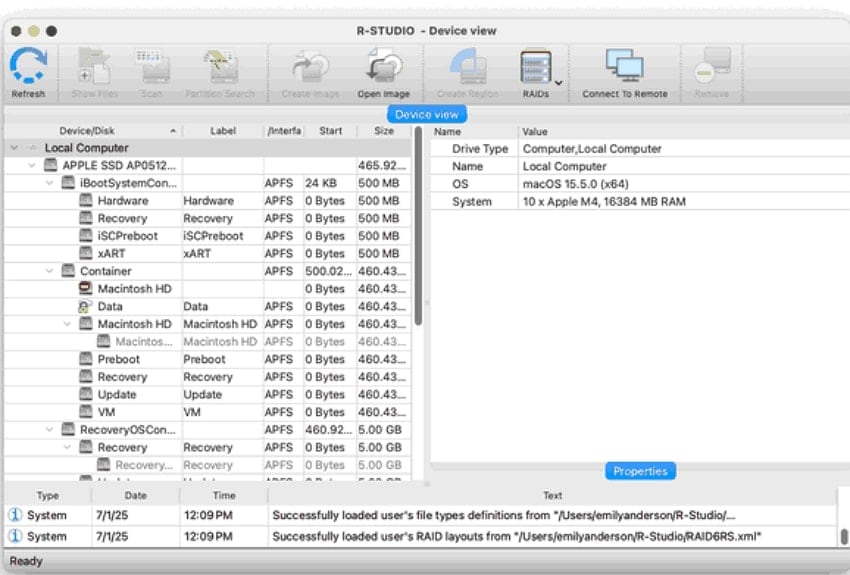
주요 기능
- 이 도구의 디스크 이미징 기능은 디스크를 복제하고 이를 통해 파일을 복구합니다.
- 도구 내에서 파일 정렬 기능을 지원하여 효율적인 데이터 관리를 할 수 있습니다.
- 복구 전 파일을 미리 볼 수 있습니다.
2. TestDisk
TestDisk는 Mac SSD에서 분실된 파티션 복구나 손상된 드라이브 복구에 탁월한 오픈소스 데이터 복구 도구입니다. Mac 터미널의 텍스트 기반 간단한 인터페이스에서 작동하여, 사용자는 드라이브를 스캔하고 삭제되었거나 손상된 파티션을 찾고, 누락된 파일을 복구할 수 있습니다. 파티션 테이블을 재구성하고, 손실된 데이터에 접근권한을 복원하는 데 매우 효과적입니다.
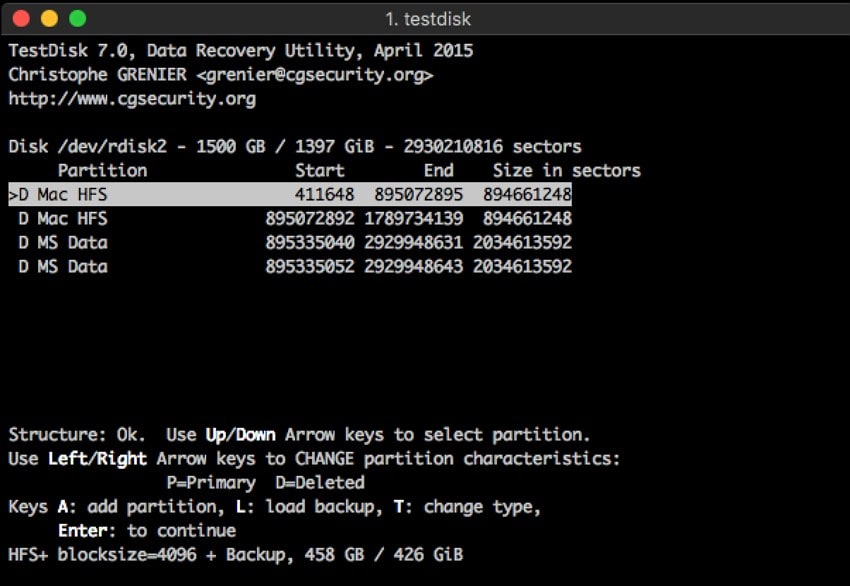
주요 기능
- 손상된 부트 섹터를 효율적으로 복구하여 드라이브 접근성을 높이고 데이터를 복구합니다.
- FAT, APFS 등 다양한 파일 시스템과 호환됩니다.
- 지원되는 파일 시스템에서 삭제된 파일 복구(undelete)가 가능합니다.
3. PhotoRec
이 Mac SSD 복구도구는 SSD를 포함한 다양한 저장 장치에서 사용자가 잃어버린 파일을 복구하도록 도와줍니다. PhotoRec은 파일 시스템을 우회하여 파일 시스템이 심각하게 손상된 경우에도 하위 데이터 블록을 검색합니다. 또한, 이 도구의 읽기 전용 접근 방식은 복구 중 데이터가 덮어써지는 것을 방지합니다.
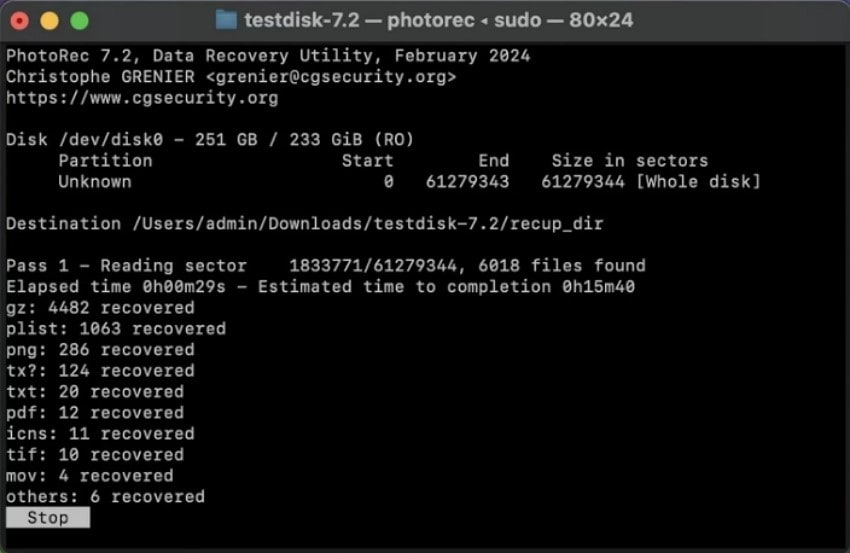
주요 기능
- 이 도구는 다양한 운영 체제에서 480개 이상의 파일 확장자에 대한 데이터 복구를 지원합니다.
- 파일 헤더를 활용하여 이 복구 도구는 파일을 정확하게 식별하고 복구할 수 있습니다.
- 추가적인 데이터 손실을 방지하기 위해 원본 드라이브에 기록하지 않고 파일을 복구합니다.
4. iBoysoft 데이터 복구
이 소프트웨어는 Mac 사용자가 SSD와 같은 내부 및 외부 저장 장치에서 삭제되거나 손실된 파일을 복구할 수 있도록 특별히 설계된 신뢰할 수 있는 프로그램입니다. APFS와 FAT32 등 다양한 파일 시스템을 지원합니다. iBoysoft Data Recovery는 포맷되거나 손상된 드라이브에서 데이터를 복구할 수 있어 다양한 데이터 손실 상황에서 유연하게 사용할 수 있습니다.
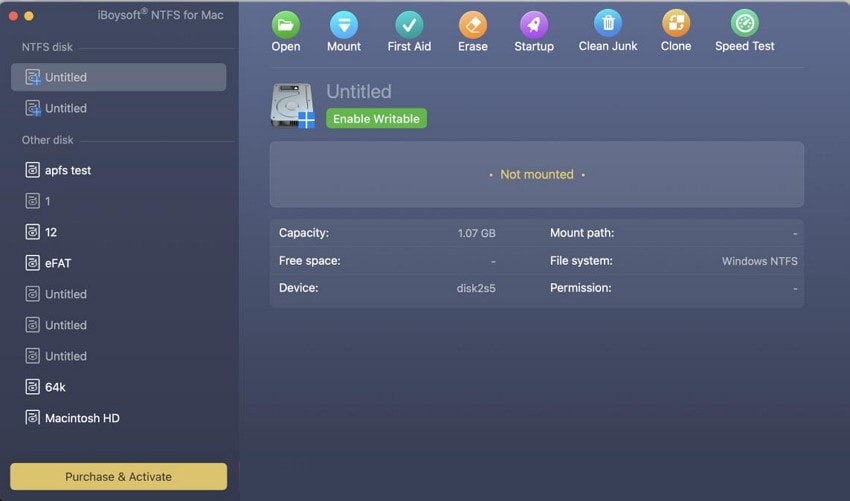
주요 기능
- 다음과 같은 복구 옵션을 제공합니다 Mac SSD 복구빈 휴지통과 손실된 파티션에서도 복구가 가능합니다.
- 복구하기 전에 파일을 미리보기하는 기능을 제공합니다.
- macOS 복구 모드를 통해 부팅이 불가능한 Mac 시스템에서도 복구할 수 있습니다.
5. Data Rescue 6
Data Rescue는 Mac 사용자를 위해 맞춤형으로 개발된 명성 있는 데이터 복구 소프트웨어입니다. SSD와 USB 드라이브를 포함한 다양한 저장 장치를 지원합니다. 도구는 초보자와 전문가 모두가 쉽게 사용할 수 있는 인터페이스를 제공합니다. 또한, 부팅이 불가능한 Mac을 위해 부팅 가능한 복구 드라이브를 만들 수 있게 해줍니다.
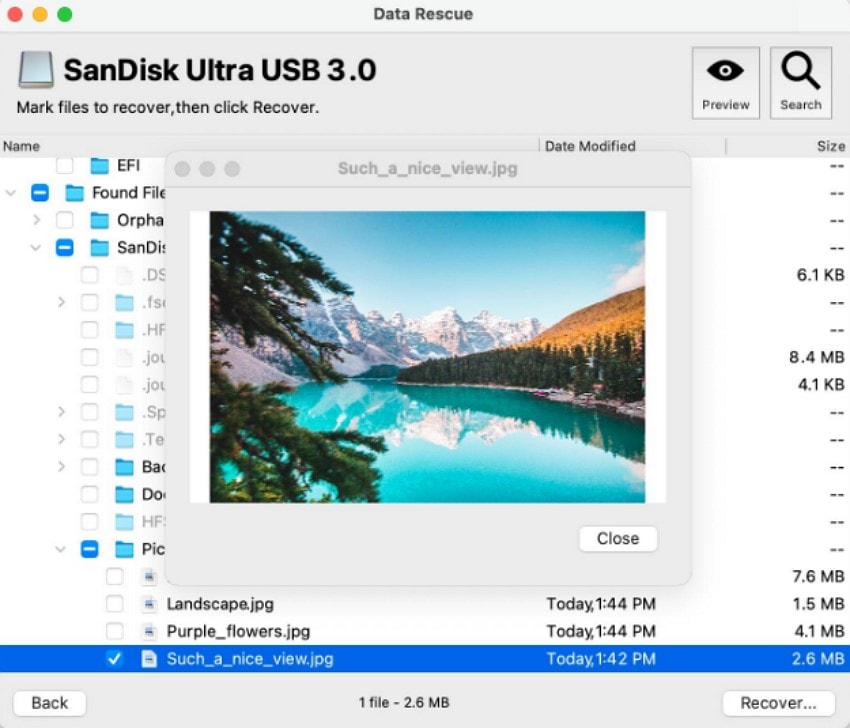
주요 기능
- 문제가 있는 드라이브를 클론하여 복구 중 마모를 줄이도록 지원합니다.
- 도구는 안전하게 드라이브를 덮어써서 데이터를 영구 삭제하는 안전한 데이터 삭제 옵션을 제공합니다.
- 신속한 복구를 위한 빠른 스캔과 심하게 손상된 파일 복구를 위한 딥 스캔 기능을 제공합니다.
5부. Mac SSD 유지 관리 및 보안에 필요한 팁
Mac SSD 데이터 손실을 복구하기 위한 유용한 방법을 모두 파악한 후에 데이터의 추가 손실을 미리 예방하는 것도 반드시 신경 써야 합니다. Mac SSD의 보안을 위해 모든 Mac 사용자가 반드시 고려해야 할 주요 사항을 소개합니다:
- TRIM 명령어 활성화:이 옵션은 사용되지 않는 데이터 블록을 효과적으로 관리하여 SSD의 느려짐을 방지합니다.
- SSD를 과도하게 저장하지 마세요:속도 향상과 메모리 셀의 마모 최소화를 위해 최소 20~30%의 여유 공간을 남겨두세요.
- 정기적인 펌웨어 업데이트:버그 해결과 성능 개선을 위해 SSD 제조사의 펌웨어 업데이트를 확인하고 설치하세요.
- 드라이브 안전하게 꺼내기:데이터 손상이나 손실을 방지하기 위해 외장 SSD를 뽑기 전에 항상 안전하게 꺼내세요.
결론
요약하자면, 이 글에서는 Mac SSD 데이터 복구잃어버린 파일이나 손상된 파일을 복구하는 다양한 방법을 다루었습니다. 하지만 데이터 복구를 위한 가장 신뢰할 수 있는 솔루션 중 하나는 Wondershare Recoverit을 사용하는 것입니다. 이 도구는 파일의 원본 품질과 포맷을 그대로 유지하면서 고품질의 데이터 복구를 제공합니다.
자주 묻는 질문
-
1. Mac의 SSD가 자체적으로 손상될 수 있나요?
Mac의 SSD가 자체적으로 손상될 수 있지만, 이는 실제로는 자발적인 문제보다는 근본적인 원인에 의해 주로 발생합니다. 일반적인 SSD 손상 원인에는 메모리 칩을 손상시키는 과열 등이 있습니다. -
2. Mac의 SSD에서 잃어버린 파일을 어떻게 복구하나요?
Time Machine이나 디스크 유틸리티 등 다양한 방법으로 Mac의 SSD에서 데이터를 복구할 수 있습니다. 하지만 심각한 손실 상황에서는 Wondershare Recoverit 등 전문적인 데이터 복구 도구를 사용할 수 있습니다. -
3. Recoverit으로 여러 개의 파일을 동시에 복구할 수 있나요?
Recoverit의 배치 데이터 복구 기능을 이용하면 여러 개의 파일을 한 번에 복구하여 시간을 절약할 수 있습니다. -
4. Recoverit으로 긴 영상이나 대용량 파일도 복구할 수 있나요?
Recoverit은 1000개 이상의 파일 포맷을 지원해 MacBook SSD 데이터 복구.




 ChatGPT
ChatGPT
 Perplexity
Perplexity
 Google AI Mode
Google AI Mode
 Grok
Grok























